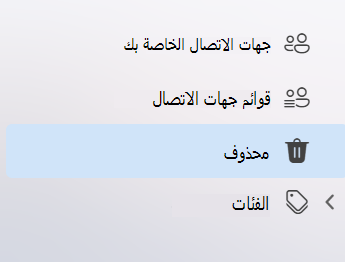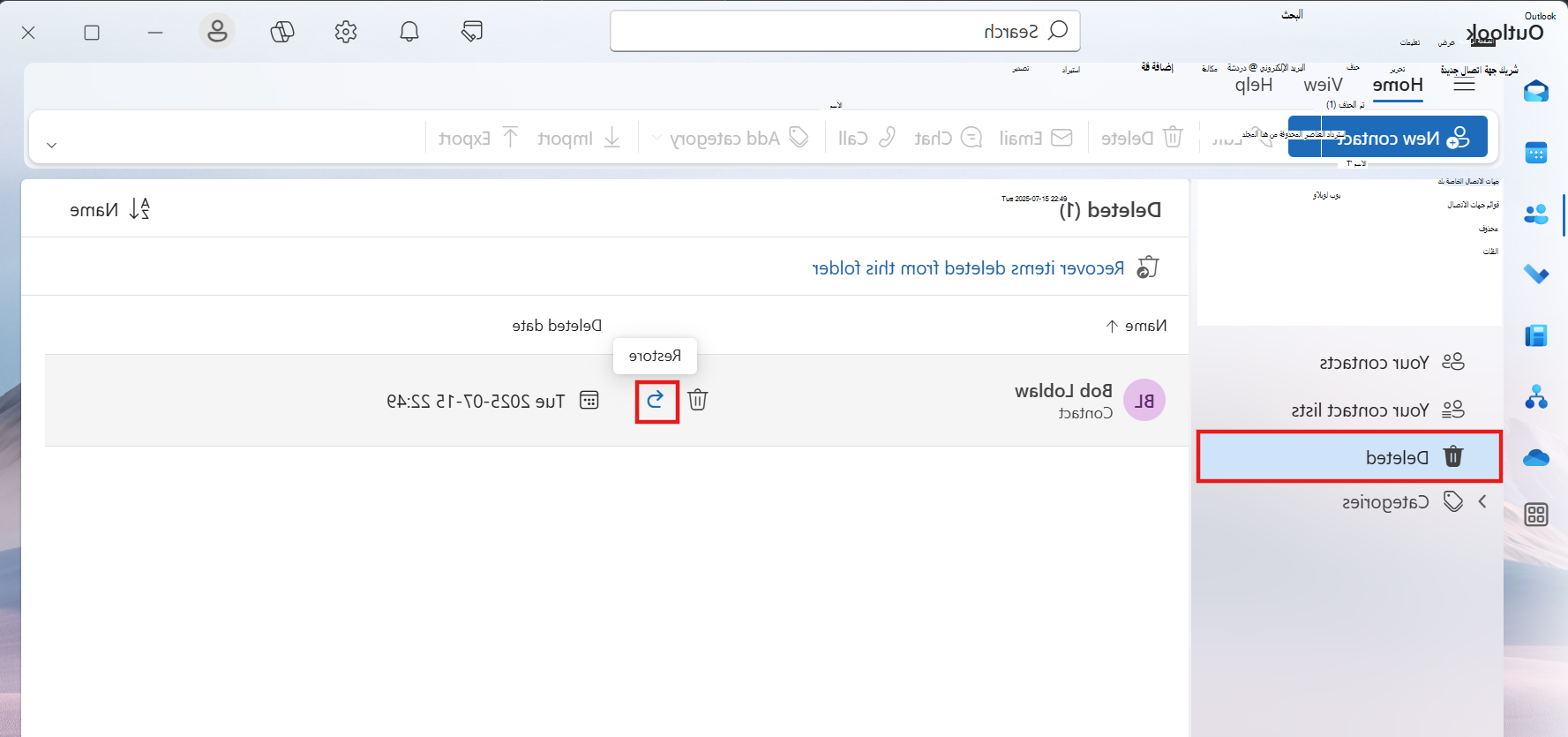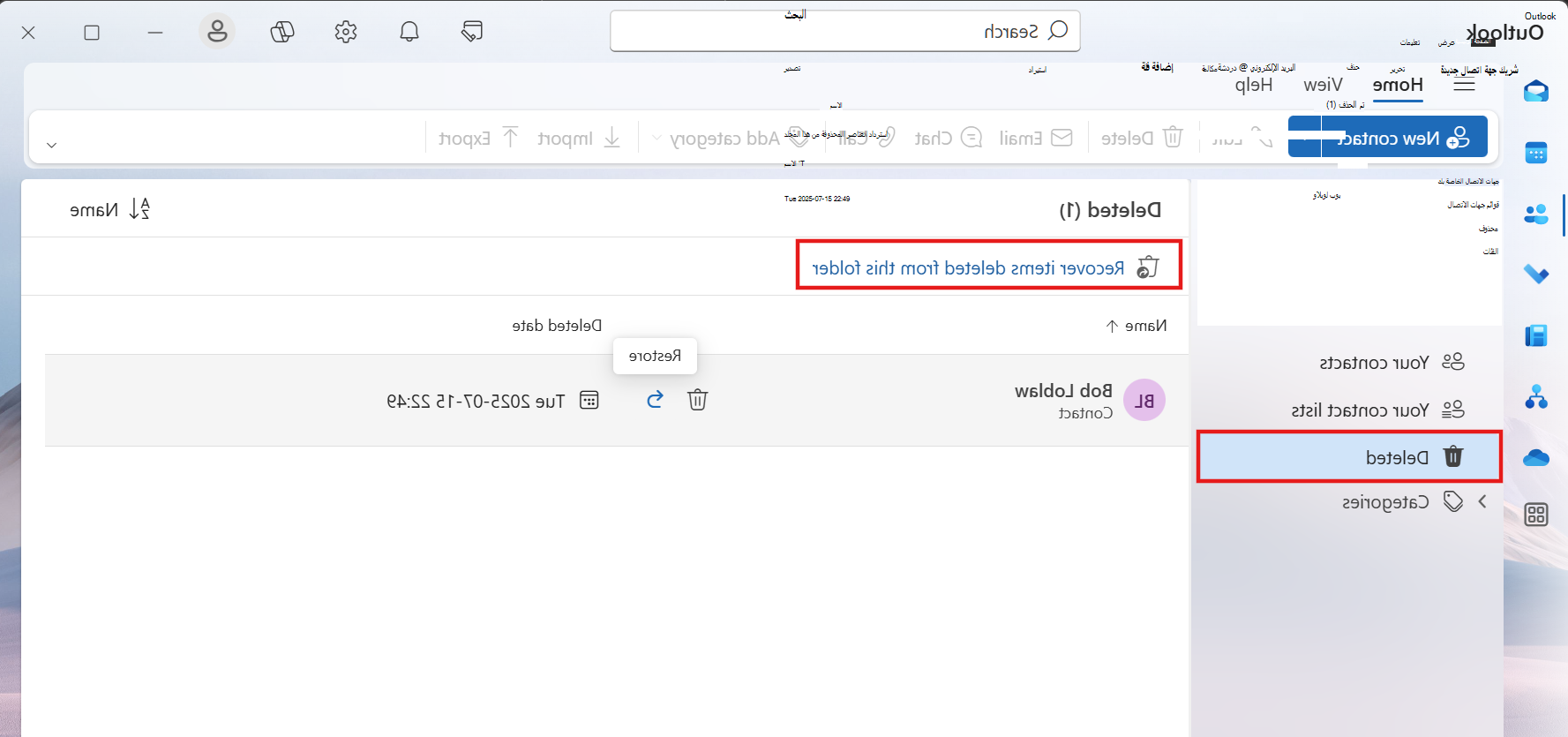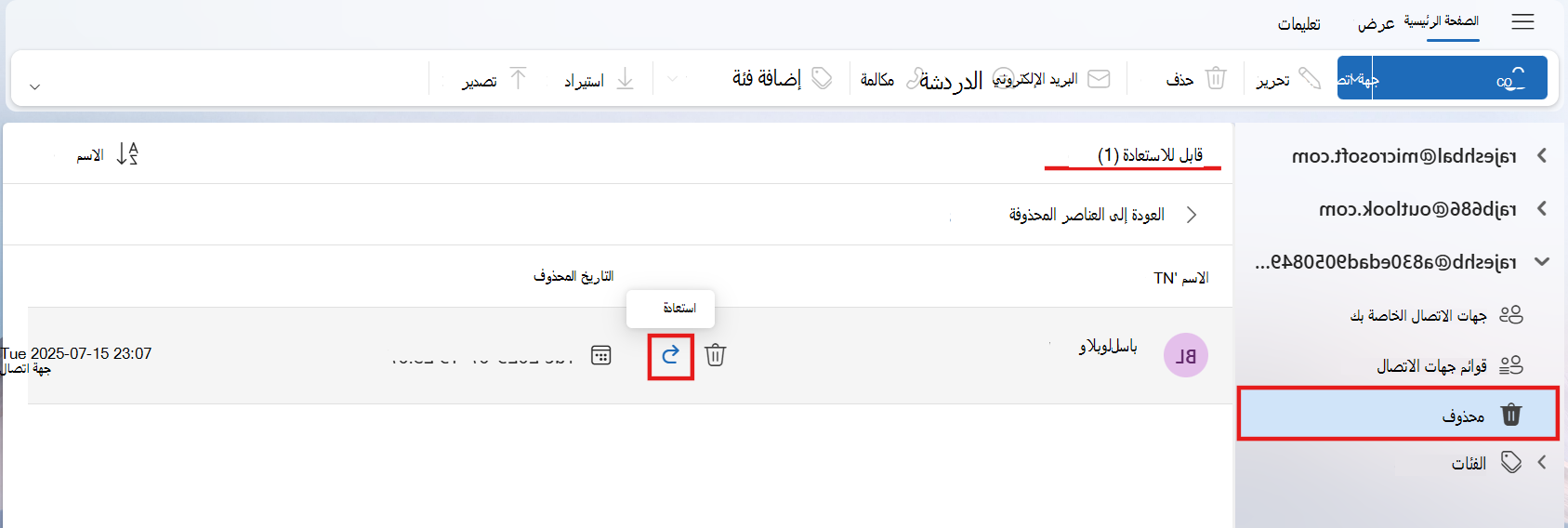يمكنك في كثير من الأحيان استرداد جهات الاتصال المحذوفة تماما كما يمكنك استرداد البريد الإلكتروني المحذوف من علبة بريد Outlook.
يمكن أن يوفر الدعم الموجه في المستعرض حلولا رقمية لمشاكل Office
حدد خيار علامة التبويب أدناه لإصدار Outlook الذي تستخدمه. ما هو إصدار Outlook المتوفر لديّ؟
ملاحظة: إذا لم تنجح الخطوات الموجودة ضمن علامة التبويب Outlook الجديد هذه، فقد لا تستخدم Outlook الجديد لنظام التشغيل Windows حتى الآن. حدد علامة التبويب Outlook الكلاسيكية واتبع هذه الخطوات بدلا من ذلك.
إذا قمت عن طريق الخطأ بحذف جهة اتصال أو قائمة جهات اتصال في Outlook الجديد ، فيمكنك استعادة جهة الاتصال أو قائمة جهات الاتصال إذا كانت لا تزال موجودة في المجلد المحذوف في صفحة الأشخاص. في بعض الحالات، يمكنك حتى استرداد جهة اتصال أو قائمة جهات اتصال بعد إزالتها من المجلد المحذوف .
استعادة جهات الاتصال التي لا تزال موجودة في المجلد المحذوف في Outlook الجديد
عند حذف جهة اتصال أو قائمة جهات اتصال، يتم نقلها إلى المجلد المحذوف .
-
من جزء التنقل في Outlook الجديد، حدد
-
في الأشخاص، حدد محذوف.
-
ابحث عن جهة الاتصال التي تريد استعادتها وحددها. انقر بزر الماوس الأيمن وحدد استعادة.
استرداد جهات الاتصال التي تمت إزالتها من المجلد المحذوف في Outlook الجديد
إذا لم تتمكن من العثور على جهة اتصال في المجلد المحذوف ، فإن المكان التالي للبحث هو المجلد القابل للاسترداد .
-
من جزء التنقل في Outlook الجديد، حدد
-
في الأشخاص، حدد المجلد المحذوف.
-
في أعلى القائمة، حدد استرداد محذوف.
-
حدد جهة الاتصال التي تريد استردادها، وحدد استعادة.
أين تنتقل جهات الاتصال المستردة؟ ستتم استعادة جهات الاتصال التي تحددها للاسترداد إلى مجلداتها الأصلية عندما يكون ذلك ممكنا. إذا لم يعد هناك مجلد أصلي، تتم استعادة جهات الاتصال إلى مجلد جهات الاتصال الافتراضي.
ملاحظة: إذا لم تعمل الخطوات الموجودة ضمن علامة التبويب Outlook الجديد(المشاركون في برنامج Insider)، فقد لا تستخدم Outlook الجديد (المشاركون في برنامج Insider) لنظام التشغيل Windows حتى الآن. حدد علامة التبويب Outlook جديد أو كلاسيكي Outlook واتبع هذه الخطوات بدلا من ذلك.
إذا حذفت عن طريق الخطأ جهة اتصال أو قائمة جهات اتصال في إصدار Outlook الجديد (المشاركين في برنامج Insider)، فيمكنك استعادة جهة الاتصال أو قائمة جهات الاتصال إذا كانت لا تزال موجودة في المجلد المحذوف على صفحة الأشخاص. في بعض الحالات، يمكنك حتى استرداد جهة اتصال أو قائمة جهات اتصال بعد إزالتها من المجلد المحذوف .
استعادة جهات الاتصال التي لا تزال موجودة في المجلد المحذوف في Outlook الجديد (المشاركون في برنامج Insider)
عند حذف جهة اتصال أو قائمة جهات اتصال، يتم نقلها إلى المجلد المحذوف .
-
من جزء التنقل في Outlook الجديد، حدد
-
في الأشخاص، حدد محذوف.
-
ابحث عن جهة الاتصال التي تريد استعادتها وقم بالمرور فوقها وانقر فوق الأيقونة استعادة.
استرداد جهات الاتصال التي تمت إزالتها من المجلد المحذوف في Outlook الجديد (المشاركون في برنامج Insider)
إذا لم تتمكن من العثور على جهة اتصال في المجلد المحذوف ، فإن المكان التالي للبحث هو المجلد القابل للاسترداد .
-
من جزء التنقل في Outlook الجديد، حدد
-
في الأشخاص، حدد المجلد المحذوف.
-
في أعلى القائمة، حدد استرداد العناصر المحذوفة من هذا المجلد.
-
مرر مؤشر الماوس فوق جهة الاتصال التي تريد استردادها وانقر فوق أيقونة استعادة.
ملاحظة: أين تنتقل جهات الاتصال المستردة؟ ستتم استعادة جهات الاتصال التي تحددها لاستردادها إلى مجلد جهات الاتصال الافتراضي
هام: يتم تكوين نهج الاستبقاء للمجلدات المحذوفة بواسطة المسؤول. تأكد من فهم النهج في مؤسستك لجهات الاتصال المحذوفة.
كيفية استرداد جهات الاتصال المحذوفة في Outlook الكلاسيكي
هام: لا يمكنك استرداد مجلد مجلد فرعي لجهات الاتصال تم حذفه نهائيا. يمكنك استرداد مجلد مجلد فرعي محذوف (مع جميع جهات الاتصال الخاصة به) إذا كان لا يزال في مجلد العناصر المحذوفة.
استرداد جهة اتصال لا تزال موجودة في مجلد العناصر المحذوفة في Outlook الكلاسيكي
عند حذف جهة اتصال في Outlook الكلاسيكي، يتم نقلها إلى مجلد العناصر المحذوفة في علبة البريد تماما مثل رسالة بريد إلكتروني محذوفة. مجلد العناصر المحذوفة هو المكان الأول للبحث إذا كنت تحاول العثور على جهة اتصال محذوفة. إذا كانت جهة الاتصال موجودة، فإليك كيفية استردادها:
-
في Outlook الكلاسيكية ، انتقل إلى قائمة مجلدات البريد الإلكتروني، ثم انقر فوق العناصر المحذوفة.
-
استخدم المربع البحث في العناصر المحذوفة (أو اضغط على CTRL + E) للبحث عن العنصر الذي تريد استرداده. أو يمكنك الفرز حسب عمود الأيقونة لتجميع كافة جهات الاتصال في مجلد العناصر المحذوفة.
-
عندما تعثر على جهة الاتصال، انقر بزر الماوس الأيمن فوقها، ثم انقر فوق نقل > مجلد آخر.
-
لنقل جهة الاتصال مرة أخرى إلى قائمة جهات الاتصال، انقر فوق جهات الاتصال، ثم انقر فوق موافق.
تلميح: يمكنك أيضا نقل جهات الاتصال المحذوفة إلى مجلد فرعي في مجلد جهات الاتصال.
تلميحات لاسترداد جهات الاتصال في مجلد العناصر المحذوفة
-
إذا قمت بحذف مجلد فرعي من مجلد جهات الاتصال، يتم نقله إلى مجلد العناصر المحذوفة ويظهر كمجلد فرعي. لاسترداد مجلد فرعي (وكافة جهات الاتصال التي يحتوي عليها)، ما عليك سوى تحديده في قائمة المجلدات ضمن العناصر المحذوفة، وانقر بزر الماوس الأيمن فوقه، وانقر فوق نقل المجلد، ثم حدد جهات الاتصال لنقل المجلد الفرعي مرة أخرى إلى مجلد جهات الاتصال.
-
لاسترداد جهة اتصال محذوفة في Outlook.com، راجع هذه المقالة.
-
قد يكون المسؤول قام بإعداد نهج لحذف العناصر من مجلد العناصر المحذوفة بعد عدد معين من الأيام. تماما كما هو الحال عند حذف عنصر من مجلد العناصر المحذوفة، يتم نقل العناصر المحذوفة بواسطة نهج إلى مجلد العناصر القابلة للاسترداد. لذلك إذا تعذر عليك العثور على جهة اتصال في مجلد العناصر المحذوفة، فابحث عنها في مجلد العناصر القابلة للاسترداد. يوضح لك القسم التالي كيفية إجراء ذلك.
استرداد جهة اتصال لم تعد موجودة في مجلد العناصر المحذوفة في Outlook الكلاسيكي
إذا لم تتمكن من العثور على جهة اتصال في مجلد العناصر المحذوفة، فإن المكان التالي للبحث هو مجلد العناصر القابلة للاسترداد. هذا مجلد مخفي، وهو المكان الذي يتم فيه نقل جهات الاتصال عند القيام بأحد الأشياء التالية:
-
حذف جهة اتصال من مجلد العناصر المحذوفة.
-
إفراغ مجلد العناصر المحذوفة
-
احذف جهة اتصال بشكل دائم عن طريق تحديدها والضغط على Shift+Delete.
فيما يلي كيفية استرداد جهات الاتصال من مجلد العناصر القابلة للاسترداد في Outlook الكلاسيكي:
-
في Outlook الكلاسيكية ، انتقل إلى قائمة مجلدات البريد الإلكتروني، ثم انقر فوق العناصر المحذوفة.
-
تأكد من تحديد الشريط الرئيسي، ثم انقر فوق استرداد العناصر المحذوفة من الخادم.
هام: إذا ظهر الخيار استرداد العناصر المحذوفة من الخادم باللون الرمادي أو لم يكن متوفراً:
-
قد تكون تعمل في الوضع "غير متصل". وللعمل في الوضع «متصل»، راجع التبديل من الوضع "غير متصل" إلى الوضع «متصل».
-
قد لا تكون تستخدم حساب Exchange. للتحقق من الأمر، راجع كيف يمكنني معرفة ما إذا كان لديّ حساب Exchange في Outlook. إذا لم يكن لديك حساب Exchange (على سبيل المثال، كنت تستخدم Outlook الكلاسيكية للاتصال بحساب IMAP أو POP) فلا يمكنك استرداد جهة اتصال تم حذفها أو حذفها نهائيا من مجلد العناصر المحذوفة. إذا كنت متصلا بحساب IMAP، فقد تتمكن من استرداد جهات الاتصال من مجلد سلة المهملات. تعرف على كيفية إجراء ذلك: استعادة الرسائل المحذوفة عند استخدام حساب IMAP.
-
-
لمساعدتك في العثور على جهة اتصال معينة في نافذة استرداد العناصر المحذوفة ، انقر فوق رأس عمود الموضوع لفرز العناصر حسب هذا العمود. ابحث عن اسم جهة الاتصال. يمكنك أيضا الفرز حسب العمود من والبحث عن إدخالات فارغة لأن جهات الاتصال لا تحتوي على قيمة في الحقل من.
-
حدد جهة الاتصال التي تريد استردادها، وانقر فوق استعادة العناصر المحددة، ثم انقر فوق موافق.
أين تنتقل جهات الاتصال المستردة؟ عند استرداد جهات الاتصال من مجلد العناصر القابلة للاسترداد، يتم نقلها إلى مجلد العناصر المحذوفة. لذلك بعد استرداد جهة اتصال، يمكنك العثور عليها في مجلد العناصر المحذوفة ثم نقلها مرة أخرى إلى مجلد جهات الاتصال. للعثور على جهات الاتصال التي تم استردادها، ما عليك سوى البحث عنها في مجلد العناصر المحذوفة.
تلميحات لاسترداد جهات الاتصال في مجلد العناصر القابلة للاسترداد
-
تجدر الإشارة إلى أن التاريخ تم الحذف في يحدد تاريخ حذف العناصر بشكل دائم (باستخدام Shift + Delete) أو حذفها من مجلد العناصر المحذوفة. قم بالفرز حسب العمود محذوف على للمساعدة في العثور على جهات الاتصال من مجلد فرعي تم حذفه نهائيا لأن كل جهات الاتصال سيكون لها نفس التاريخ.
-
يتم تمثيل جميع العناصر الموجودة في مجلد العناصر القابلة للاسترداد - بما في ذلك جهات الاتصال - بنفس الأيقونة التي تبدو كمغلف.
-
لاسترداد جهات اتصال متعددة، انقر فوق استعادة العناصر المحددة، واضغط على CTRL أثناء النقر فوق كل جهة اتصال. يمكنك أيضا استرداد جهات اتصال متجاورة متعددة بالنقر فوق العنصر الأول، والضغط باستمرار على المفتاح Shift ، ثم النقر فوق آخر جهة اتصال تريد استردادها.
-
إذا كنت تستخدم Outlook الكلاسيكي في العمل أو المؤسسة التعليمية، فربما يكون المسؤول قد حدد المدة التي تتوفر فيها العناصر الموجودة في مجلد العناصر القابلة للاسترداد للاسترداد. على سبيل المثال، قد يكون هناك نهج يحذف أي شيء موجود في مجلد العناصر المحذوفة لمدة 30 يوما، ونهج آخر يتيح لك استرداد العناصر في مجلد العناصر القابلة للاسترداد لمدة تصل إلى 14 يوما آخر. بعد هذه الأيام ال 14، قد يظل المسؤول قادرا على استرداد عنصر. إذا تعذر عليك العثور على جهة اتصال في مجلد العناصر القابلة للاسترداد، فاسأل المسؤول عما إذا كان يمكنه استردادها.
لسوء الحظ، إذا تعذر عليك أنت أو المسؤول العثور على جهة اتصال في مجلد العناصر القابلة للاسترداد، فمن المحتمل أنه تم حذفها نهائيا من Outlook الكلاسيكية ولا يمكن استردادها.
إذا قمت عن طريق الخطأ بحذف جهة اتصال أو قائمة جهات اتصال في Outlook على الويب أو Outlook.com ، فيمكنك استعادة جهة الاتصال أو قائمة جهات الاتصال إذا كانت لا تزال موجودة في المجلد المحذوف في صفحة الأشخاص. في بعض الحالات، يمكنك حتى استرداد جهة اتصال أو قائمة جهات اتصال بعد إزالتها من المجلد المحذوف .
استعادة جهات الاتصال التي لا تزال موجودة في المجلد المحذوف في Outlook على ويب أو Outlook.com
عند حذف جهة اتصال أو قائمة جهات اتصال في Outlook على ويب أو Outlook.com، يتم نقلها إلى المجلد المحذوف.
-
من جزء التنقل، حدد
-
في الأشخاص، حدد محذوف.
-
ابحث عن جهة الاتصال التي تريد استعادتها وحددها. انقر بزر الماوس الأيمن وحدد استعادة.
استرداد جهات الاتصال التي تمت إزالتها من المجلد المحذوف في Outlook على ويب أو Outlook.com
إذا لم تتمكن من العثور على جهة اتصال في المجلد المحذوف في Outlook على ويب أو Outlook.com، فإن المكان التالي للبحث هو المجلد القابل للاسترداد.
-
من جزء التنقل، حدد
-
في الأشخاص، حدد المجلد المحذوف.
-
في أعلى القائمة، حدد استرداد محذوف.
-
حدد جهة الاتصال التي تريد استردادها، وحدد استعادة.
أين تنتقل جهات الاتصال المستردة؟ ستتم استعادة جهات الاتصال التي تحددها للاسترداد إلى مجلداتها الأصلية عندما يكون ذلك ممكنا. إذا لم يعد هناك مجلد أصلي، تتم استعادة جهات الاتصال إلى مجلد جهات الاتصال الافتراضي.
استكشاف الأخطاء وإصلاحها
إذا لم تتمكن من رؤية جهة الاتصال في المجلد المحذوف في الأشخاص، فحاول تحديث الصفحة. إذا كنت لا تزال غير قادر على العثور عليه، فقد يكون ضمن مجلد العناصر المحذوفة.
-
حدد
-
ابحث عن العنصر وانقر بزر الماوس الأيمن، ثم حدد استعادة.